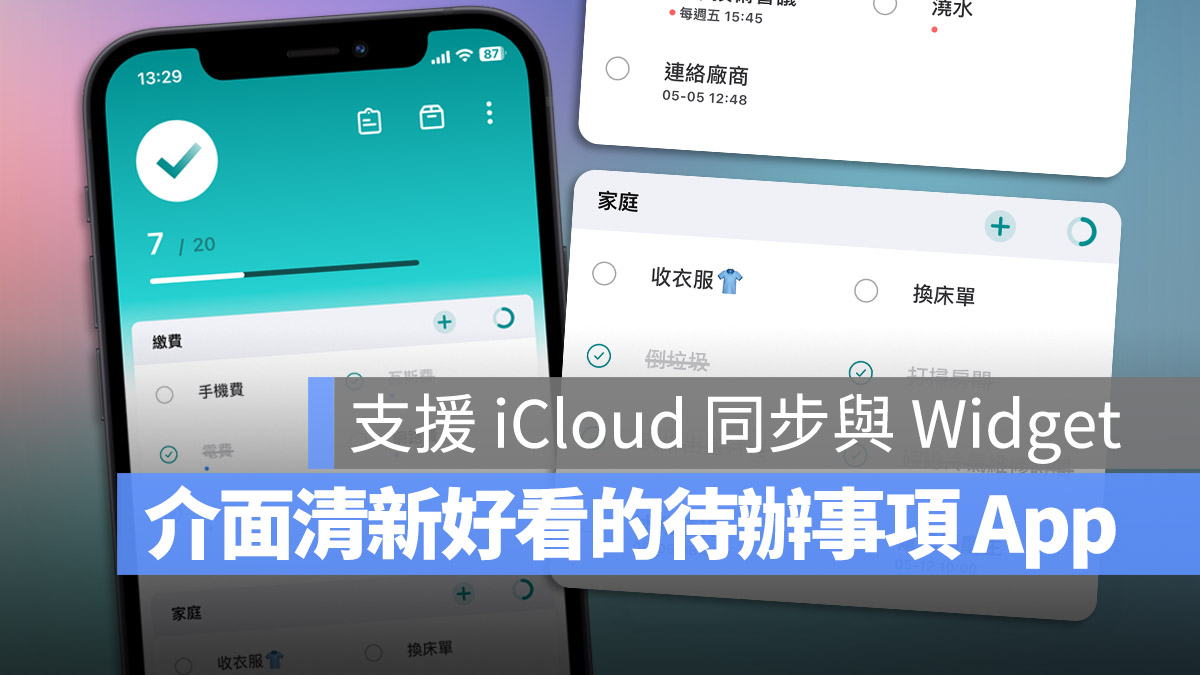
如果你正在尋找一款好用的待辦事項工具 App,那麼除了蘋果 iPhone 內建的備忘錄以及提醒事項,今天想跟大家在推薦一款簡單、好用、畫面清晰的待辦事項 App,而且在 Widget 小工具上就可以操作,不用打開 App 隨手操作就可以。
像過去一樣,大家先看完下面的介紹內容,我會在最後總結的地方提供下載點。
《MyToDo》待辦事項 App:將待辦事項群組分類一目瞭然
先大概說一下《MyToDo》的介面相當簡單,就是一組一組的待辦事項清單,然後每一排兩個待辦事項,拉開間距讓視覺上看起來比較乾淨。
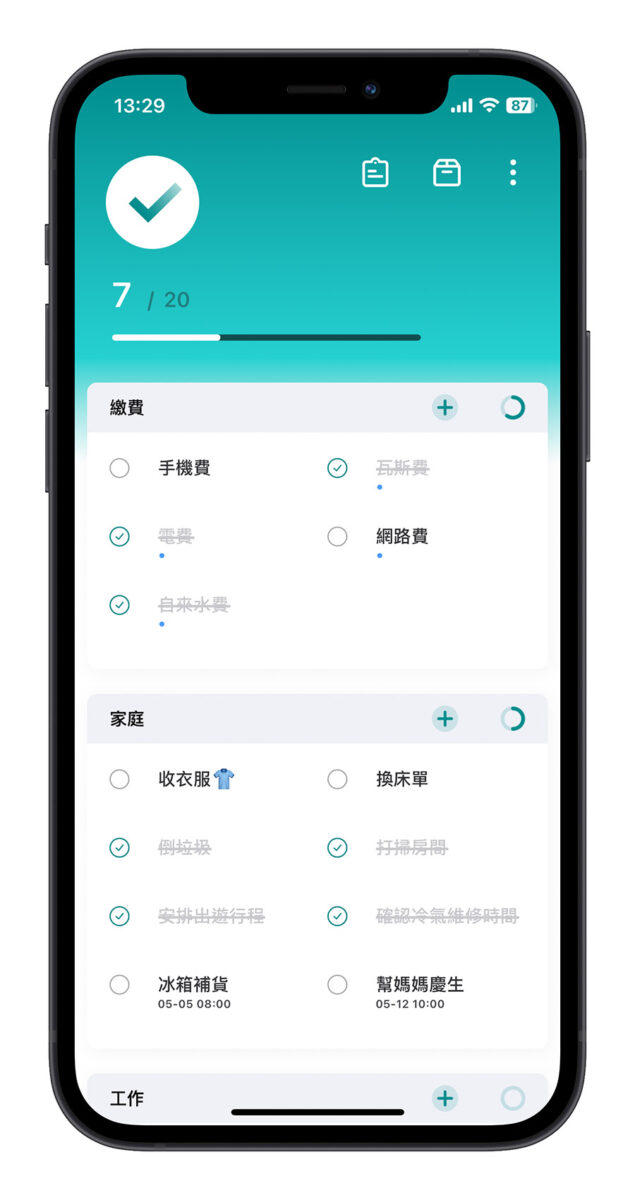
打開《MyToDo》以後,你可以看到最上方有一組預設的待辦事項群組,你可以點選下方的 + 號碼來建立其他的待辦事項群組。
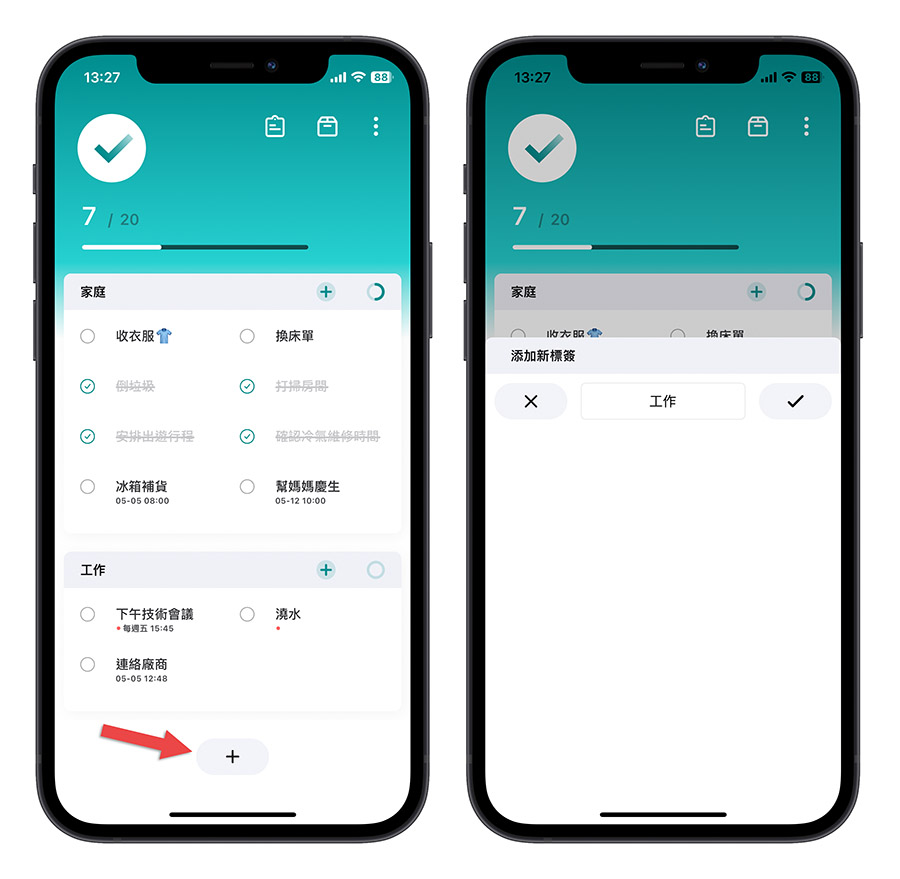
《MyToDo》的待辦事項群組群組是以標籤做分類,先建立一個標籤,然後在這個標籤底下建立符合這個標籤的待辦事項清單。
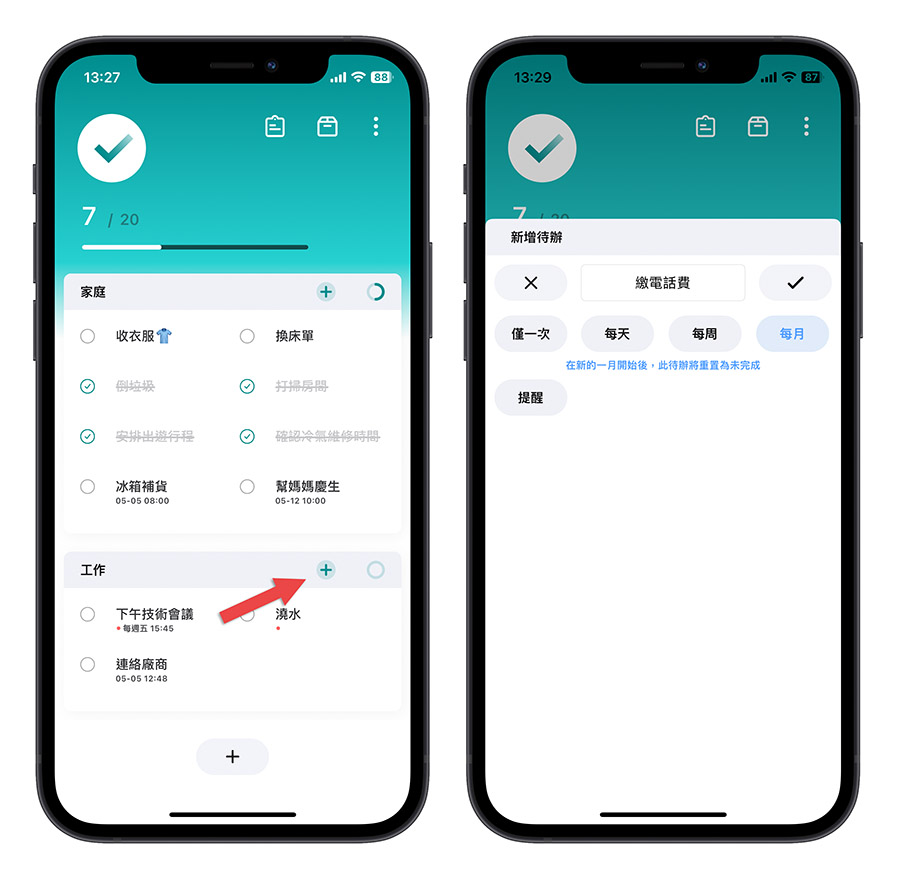
《MyToDo》的介面設計可以讓你一眼看出目前有哪些待辦事項已經完成或是未完成,已經完成的項目會被劃掉,但不會馬上就消失,一目瞭然非常方便。
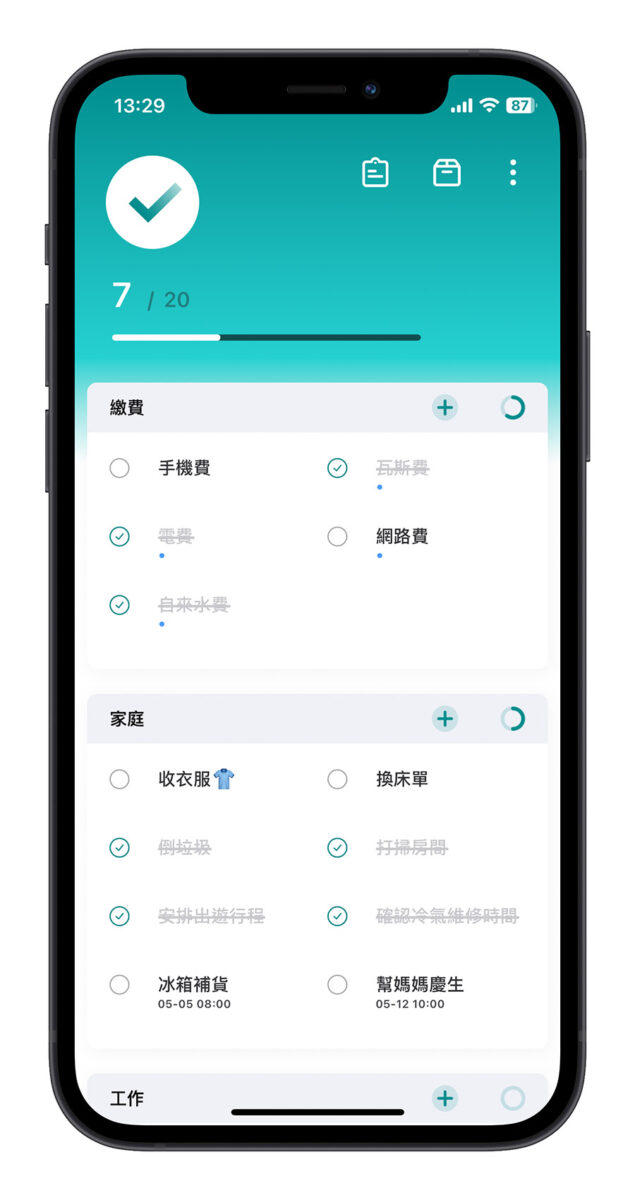
但你之後可以選擇把已經完成的項目移動到封存的檔案夾去,不會說堆積了一大堆完成的待辦事項讓畫面反而變得很亂。
以圓餅圖顯示每個標籤的工作完成進度
《MyToDo》有一個很特別的地方,就是在每個標籤的右上角會有一個圓餅圖,依照這個標籤下完成的待辦事項數量多寡,圓餅圖被填滿的狀況也有所不同。
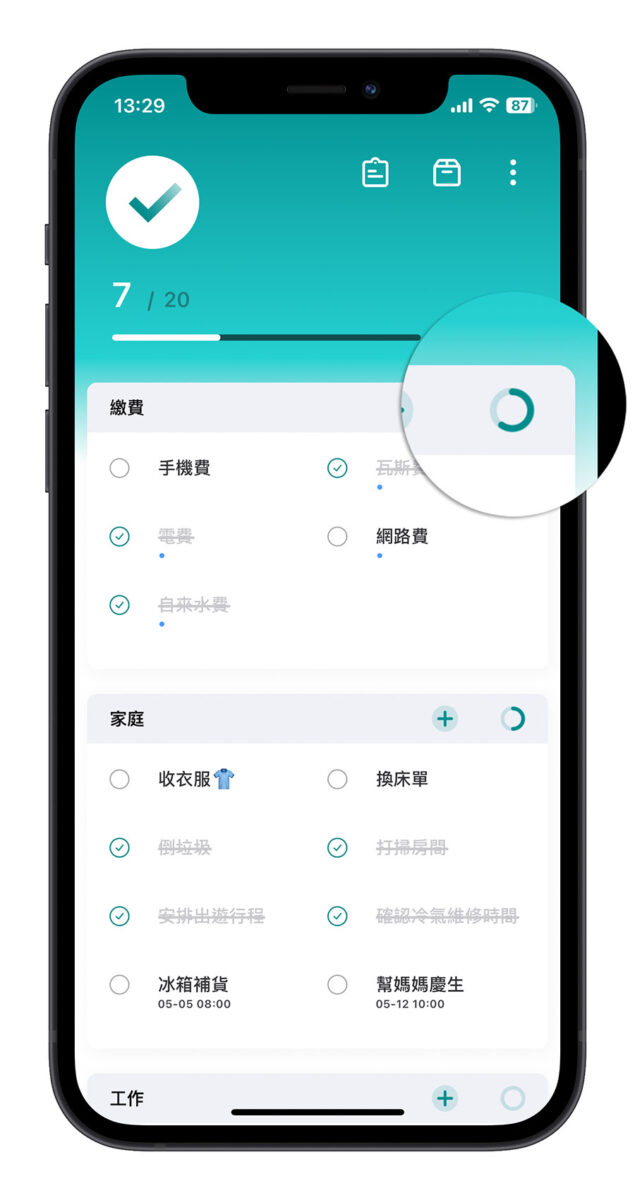
所以你就可以很快速地透過圓餅圖的方式,來了解每個標籤下的待辦事項完成進度。
設定提醒以及重複週期
在每一個待辦事項上你可以設定重複提醒週期,看看是單次提醒、每天、每週、每月提醒都可以,如果是重複週期的提醒事項,會在旁邊出現一個小點點。
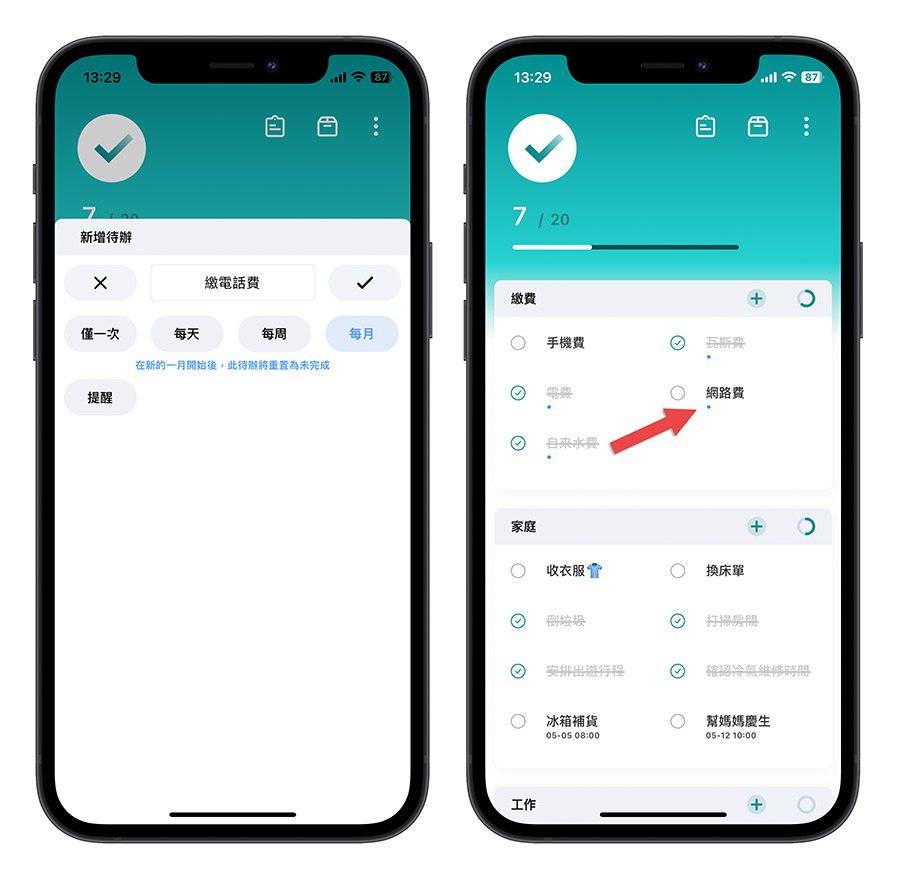
也可以設定提醒的時間,當時間到的時候會顯示通知來提醒你準備該做什麼事情了。
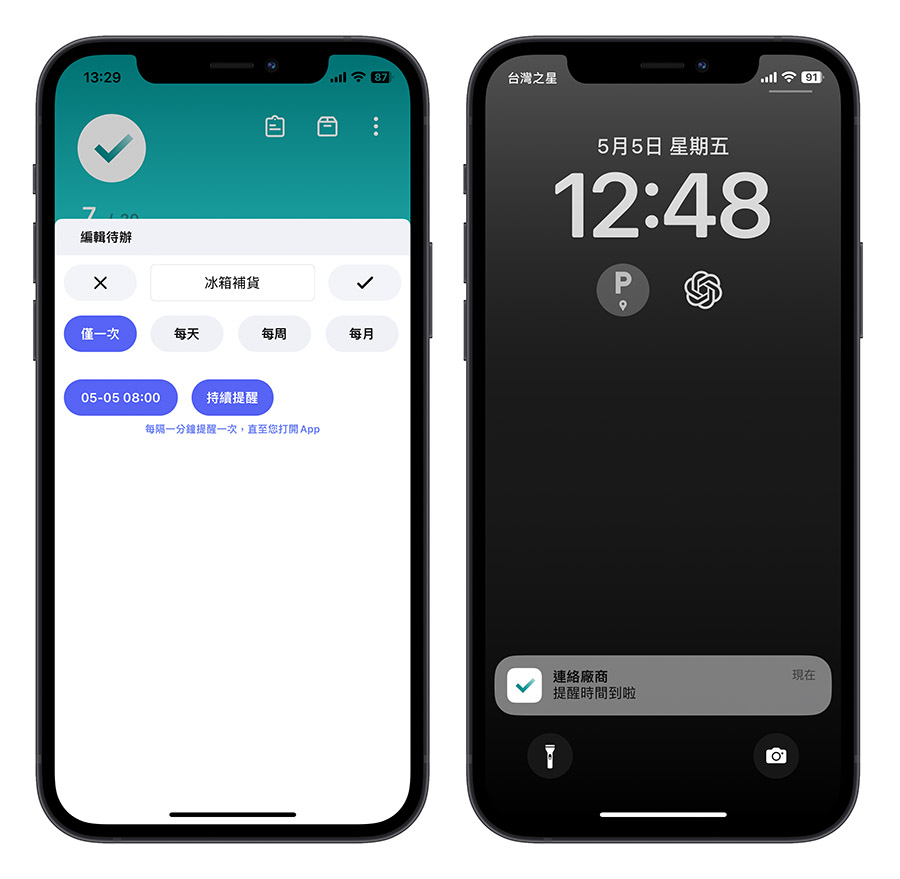
支援桌面 Widget 小工具操作
《MyToDo》可以在桌面建立中型、大型兩種 Widget 小工具,在這個 Widget 上面會最近建立的待辦事項。
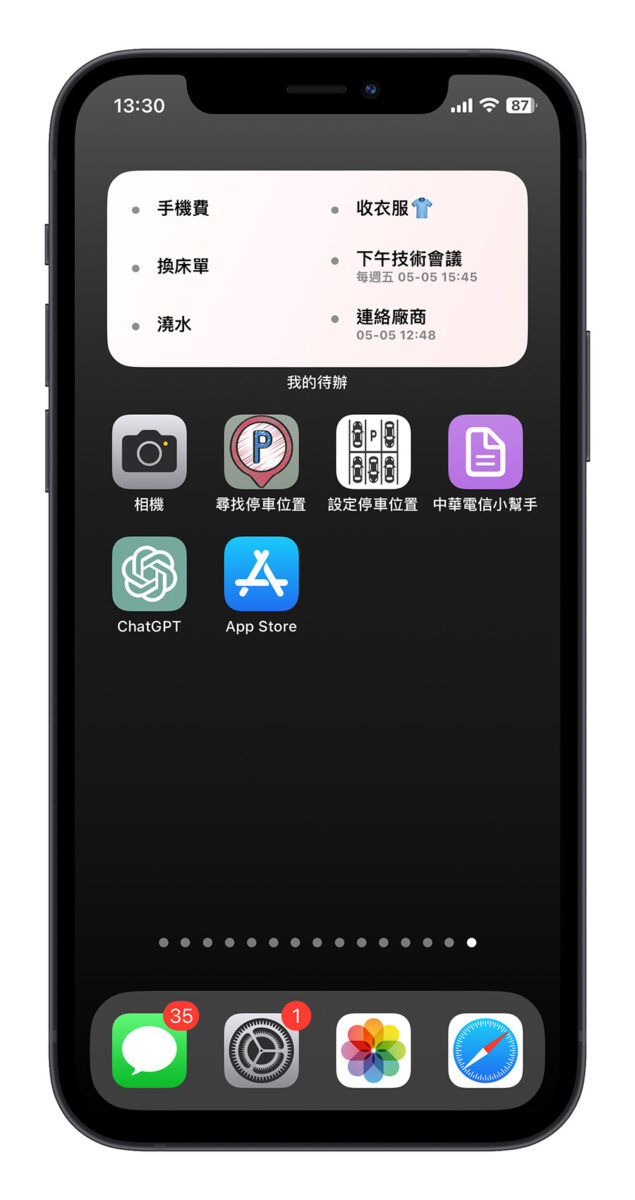
你可以從《MyToDo》的設定功能中,選擇 Widget 要顯示哪個標籤下的待辦辦事項。
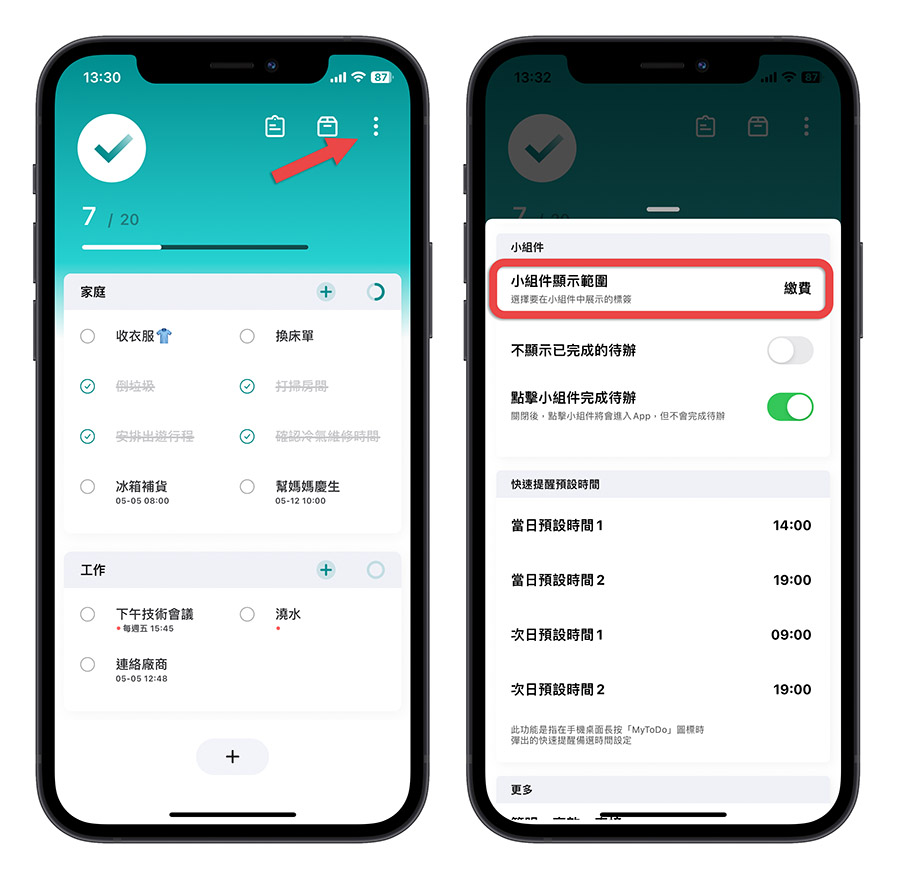
而且這個 Widget 待辦事項是可以點擊的,如果你完成了某個代辦事項,那你可以直接點擊上面顯示的待辦事項,這個待辦事項就會被劃掉。
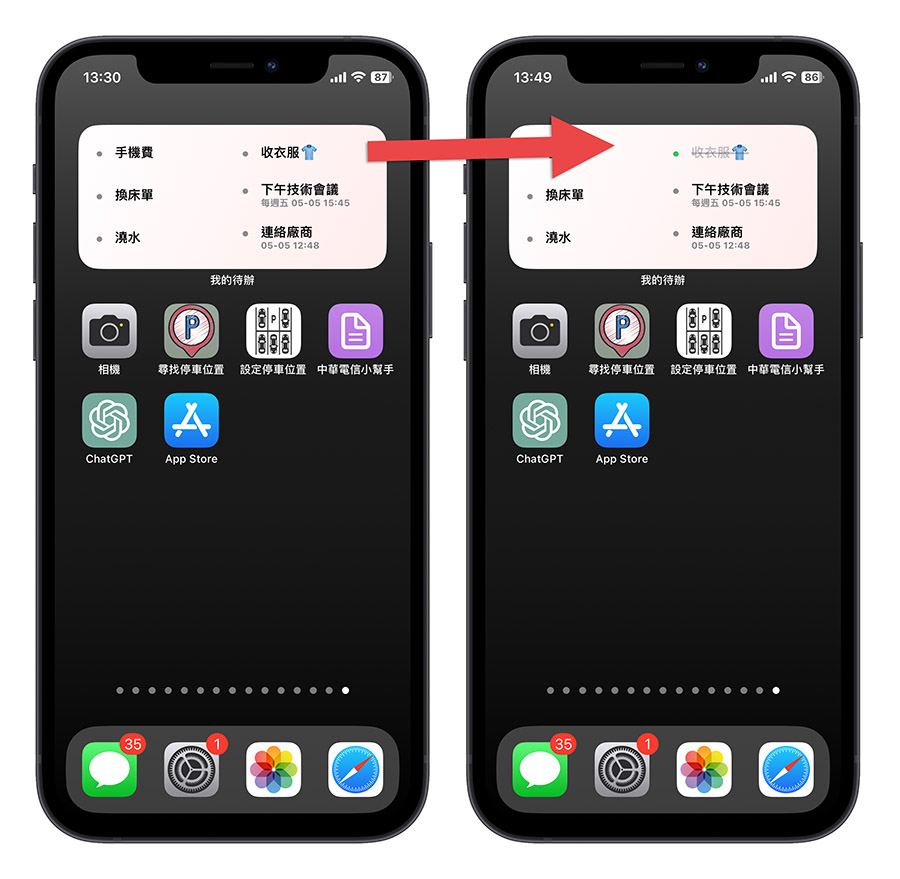
支援 iCloud 同步
你可以在 iPad、Mac 或是其他 iPhone 上使用《MyToDo》,而且你不需要擔心資料還要重新打一次,《MyToDo》支援 iCloud 備份、同步,所以當你使用相同的 Apple ID 登入這些設備時,就會自動幫你同步好。
就像我在 Mac 上下載《MyToDo》,原本 iPhone 上的資料立刻就被帶出來。
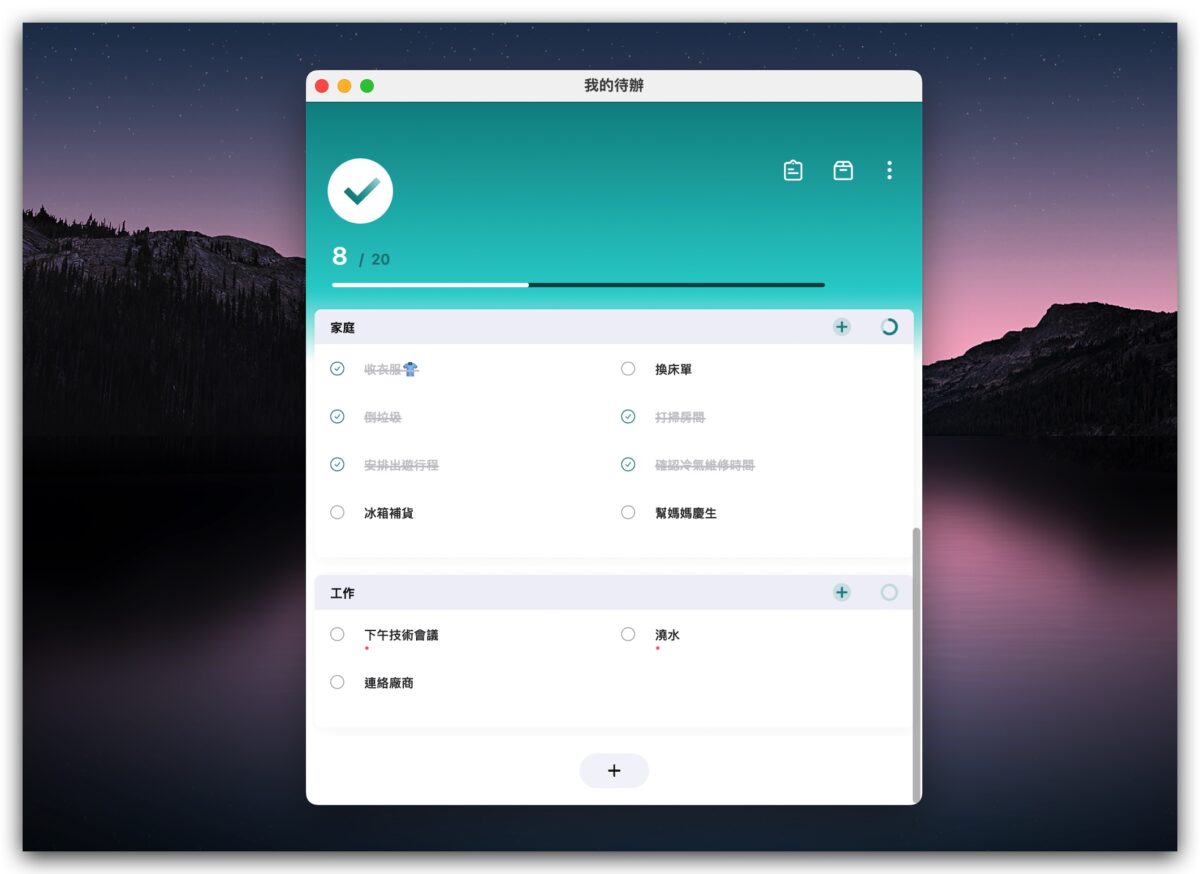
《MyToDo》待辦事項:iPhone 內建提醒事項的另一好選擇
雖然以功能面來說,《MyToDo》並沒有提供什麼太特別的功能,但是該有的功能基本上都有,而且還可以使用主畫面 Widget 小工具直接點擊完成待辦事項清單裡面的項目,整個畫面看起來也比 iPhone 內建的提醒事項乾淨,所以推薦大家下載來使用看看。
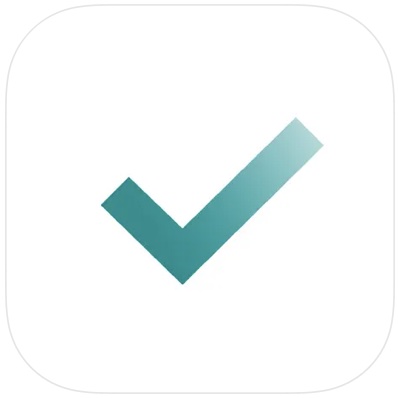
👉 iOS 版下載:請點此
👉 Android 版下載:無 Android 版
《MyToDo》待辦事項 App 提供哪些版本?
《MyToDo》待辦事項 App 有 Android 版嗎?
《MyToDo》待辦事項 App 是免費的嗎?
《MyToDo》待辦事項 App 可以匯入其它待辦事項 App 的資料嗎?
《MyToDo》待辦事項 App 可以設定重複提醒嗎?
《MyToDo》待辦事項 App 的 Widget 小工具可以設定多組嗎?
《MyToDo》待辦事項 App 有同步、備份工具嗎?
延伸閱讀》
- iPhone 原況文字捷徑製作教學:直接貼到備忘錄,舊手機一樣能用!
- iOS 16 新增「快速備忘錄」功能,在 iPhone 上也能臨時記事
- iPhone 內建錄音功能!語音備忘錄小技巧,錄完還能後製編輯
- Mac 備忘錄筆記教學,強大的筆記軟體內建就有,在 iPad 上一樣好用
- Mac 如何管理待辦事項?教你 4 個實用的提醒小技巧
- 5 款行事曆、待辦事項、備忘錄 App 推薦,掌握你的時間管理
如果想知道更多關於 Apple 的消息、教學、小技巧或是科技新知,一定要點擊以下任一 LOGO,追蹤我們的 Facebook 粉絲團、訂閱 IG、YouTube 以及 Telegram。





